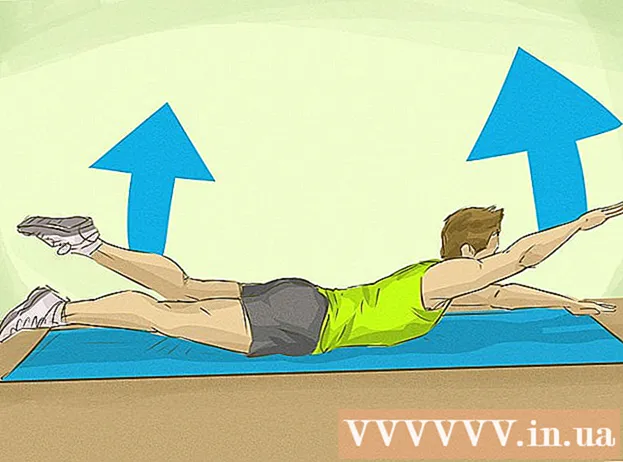מְחַבֵּר:
Sara Rhodes
תאריך הבריאה:
9 פברואר 2021
תאריך עדכון:
2 יולי 2024

תוֹכֶן
- צעדים
- שיטה 1 מתוך 4: כיצד להגן על חשבונותיך
- שיטה 2 מתוך 4: כיצד לשמור על אבטחת הטלפון שלך
- שיטה 3 מתוך 4: כיצד להגן על המחשב שלך
- שיטה 4 מתוך 4: כיצד להבטיח אבטחת רשת
- טיפים
- אזהרות
נראה שבעולם המודרני כל אחד יכול להפוך לקורבן של פריצה. בכל שנה יש מאות מתקפות סייבר מוצלחות ואינספור ניסיונות. לא ניתן יהיה להגן לחלוטין מפני פריצה, אך תמיד תוכל לנקוט באמצעי מניעה. למד כיצד לשפר את האבטחה של החשבונות שלך, מכשירים ניידים, מחשבים ורשתות במאמר זה.
צעדים
שיטה 1 מתוך 4: כיצד להגן על חשבונותיך
 1 צור סיסמאות מורכבות. סיסמאות לגישה לחשבונות ביישומים או באתרים צריכות להיות מורכבות משילובי מספרים, אותיות גדולות וקטנות ותווים מיוחדים שקשה לנחש.
1 צור סיסמאות מורכבות. סיסמאות לגישה לחשבונות ביישומים או באתרים צריכות להיות מורכבות משילובי מספרים, אותיות גדולות וקטנות ותווים מיוחדים שקשה לנחש. - אין להשתמש בסיסמה אחת למספר אתרים או חשבונות. זה יגביל את הנזק שנגרם כתוצאה מפצח אחת הסיסמאות.
 2 השתמש במנהל סיסמאות. מנהלי סיסמאות מאחסנים ומזינים נתונים באופן אוטומטי בעת הכניסה לאתרים, מה שמאפשר לך ליצור סיסמאות מורכבות וייחודיות מבלי לדאוג להזנת הסיסמה שלך יותר מפעם אחת. כמובן שמומלץ מאוד תמיד לעקוב אחר הסיסמאות בעצמכם, אך מנהל סיסמאות יאבטח באופן משמעותי מכשירים ניידים.
2 השתמש במנהל סיסמאות. מנהלי סיסמאות מאחסנים ומזינים נתונים באופן אוטומטי בעת הכניסה לאתרים, מה שמאפשר לך ליצור סיסמאות מורכבות וייחודיות מבלי לדאוג להזנת הסיסמה שלך יותר מפעם אחת. כמובן שמומלץ מאוד תמיד לעקוב אחר הסיסמאות בעצמכם, אך מנהל סיסמאות יאבטח באופן משמעותי מכשירים ניידים. - מנהלי סיסמאות של צד שלישי עם דירוג גבוה כוללים Dashlane 4, LastPass 4.0 Premium, 1Password, Sticky Password Premium ו- LogMeOnce Ultimate.
- לרוב הדפדפנים יש מנהל סיסמאות מובנה המאחסן את הנתונים שלך (אך לרוב אינו מוצפן).
 3 אל תשתף את הסיסמה שלך עם אף אחד. זהו טיפ ברור, אך יש לחזור עליו: לעולם אל תיתן למנהלי האתר את הסיסמה כדי לגשת לחשבונך, למעט מספר שירותי בית ספר.
3 אל תשתף את הסיסמה שלך עם אף אחד. זהו טיפ ברור, אך יש לחזור עליו: לעולם אל תיתן למנהלי האתר את הסיסמה כדי לגשת לחשבונך, למעט מספר שירותי בית ספר. - אותו כלל חל על עובדים בתעשיית טכנולוגיית המידע, מיקרוסופט או אפל.
- כמו כן, אל תשתף את אף אחד ואת קוד הסיסמה של הטלפון או הטאבלט שלך. אפילו חברים יכולים לשתף בטעות את הסיסמה שלך עם אנשים אחרים.
- אם מסיבה כלשהי עליך לשתף את הסיסמה שלך עם אדם אחר, שנה אותה בהקדם האפשרי לאחר השלמת הפעולות הנדרשות בחשבונך.
 4 שנה סיסמאות לעתים קרובות. בנוסף לסודיות, עליך לשנות את הסיסמאות שלך לחשבונות ומכשירים שונים לפחות כל שישה חודשים.
4 שנה סיסמאות לעתים קרובות. בנוסף לסודיות, עליך לשנות את הסיסמאות שלך לחשבונות ומכשירים שונים לפחות כל שישה חודשים. - אין להשתמש באותה סיסמה פעמיים (לדוגמה, סיסמת פייסבוק שלך חייבת להיות שונה מהסיסמה הבנקאית שלך).
- בעת שינוי הסיסמה, השינויים חייבים להיות מהותיים. לא מספיק רק להחליף אות אחת או מספר.
 5 השתמש באימות דו-גורמי. במקרה זה, לאחר הזנת שם המשתמש והסיסמה, עליך גם להזין את הקוד שהתקבל בהודעת טקסט או בשירות אחר. גישה זו מקשה על קרקרים גם אם הם קיבלו את הסיסמה שלך.
5 השתמש באימות דו-גורמי. במקרה זה, לאחר הזנת שם המשתמש והסיסמה, עליך גם להזין את הקוד שהתקבל בהודעת טקסט או בשירות אחר. גישה זו מקשה על קרקרים גם אם הם קיבלו את הסיסמה שלך. - אתרים מרכזיים רבים, כולל אתרי מדיה חברתית פופולריים, מציעים מגוון אפשרויות אימות דו-שלביות. בדוק את הגדרות החשבון שלך והפעל תכונה זו.
- תוכל להגדיר אימות דו-גורמי עבור חשבון Google שלך.
- שירותי קוד אלטרנטיביים פופולריים כוללים את Google Authenticator, Microsoft Authenticator ו- Authy. גם לחלק ממנהלי הסיסמאות יש פונקציה דומה.
 6 אל תשתמש בתשובות נכונות לשאלות אבטחה. בעת מילוי פריט התשובות לשאלות אבטחה, אין להשתמש בתשובות הנכונות. האקרים יכולים לגלות את שם הנעורים של אמא שלך או את הרחוב שבו חיית בילדותך. להיפך, עדיף לתת תשובות מוטעות במכוון או אפילו להחליף אותן בסיסמאות ללא התייחסות לשאלה עצמה.
6 אל תשתמש בתשובות נכונות לשאלות אבטחה. בעת מילוי פריט התשובות לשאלות אבטחה, אין להשתמש בתשובות הנכונות. האקרים יכולים לגלות את שם הנעורים של אמא שלך או את הרחוב שבו חיית בילדותך. להיפך, עדיף לתת תשובות מוטעות במכוון או אפילו להחליף אותן בסיסמאות ללא התייחסות לשאלה עצמה. - למשל, לשאלה "מה שם הנעורים של אמך?" אתה יכול לחשוב על תשובה כמו "אננס".
- יותר טוב, השתמש בשילוב של מספרים אקראיים, אותיות וסמלים כמו "Ig690HT7 @".
- תוכל לרשום את התשובות שלך לשאלות אבטחה ולשמור אותן במקום בטוח, כך שתוכל לשחזר את חשבונך למקרה שתשכח את התשובות.
- למשל, לשאלה "מה שם הנעורים של אמך?" אתה יכול לחשוב על תשובה כמו "אננס".
 7 קרא בעיון את תנאי מדיניות הפרטיות. כל חברה שמקבלת את המידע שלך חייבת להשתמש במדיניות פרטיות המפרטת כיצד היא תטפל במידע כזה ובמידה שבה מידע זה עשוי להיחשף לאחרים.
7 קרא בעיון את תנאי מדיניות הפרטיות. כל חברה שמקבלת את המידע שלך חייבת להשתמש במדיניות פרטיות המפרטת כיצד היא תטפל במידע כזה ובמידה שבה מידע זה עשוי להיחשף לאחרים. - רוב האנשים מעולם לא קראו את המונחים האלה. הטקסט יכול להיות מסורבל, אבל כדאי לפחות לדלג בעיניים על התנאים כדי לדעת כיצד ישמשו את הנתונים שלך.
- אם נקודה מסוימת לא מתאימה לך או גורמת לדאגה, עדיף לחשוב אם כדאי לסמוך על המידע שלך לחברה כזו.
 8 צא מהחשבונות שלך לאחר שתסיים לעבוד. בדרך כלל לא מספיק לסגור את חלון הדפדפן, לכן תמיד לחץ על שם החשבון ובחר סיום הפגישה אוֹ צא מהחשבון שלךלהתנתק ידנית מחשבונך ולמחוק את פרטי ההתחברות שלך מאתר זה.
8 צא מהחשבונות שלך לאחר שתסיים לעבוד. בדרך כלל לא מספיק לסגור את חלון הדפדפן, לכן תמיד לחץ על שם החשבון ובחר סיום הפגישה אוֹ צא מהחשבון שלךלהתנתק ידנית מחשבונך ולמחוק את פרטי ההתחברות שלך מאתר זה.  9 וודא שאתה באתר הרשמי לפני הזנת הסיסמה שלך. אתרי התחזות המתחפשים לדף התחברות ברשתות חברתיות או בשירותי בנקאות הם אחת הדרכים הקלות ביותר להשיג נתונים של מישהו אחר. קודם כל, תסתכל על כתובת האתר: אם הוא נראה כמו אתר מוכר, אך עם כמה הבדלים (כמו "פייסבוק" במקום "פייסבוק"), אז האתר מזויף.
9 וודא שאתה באתר הרשמי לפני הזנת הסיסמה שלך. אתרי התחזות המתחפשים לדף התחברות ברשתות חברתיות או בשירותי בנקאות הם אחת הדרכים הקלות ביותר להשיג נתונים של מישהו אחר. קודם כל, תסתכל על כתובת האתר: אם הוא נראה כמו אתר מוכר, אך עם כמה הבדלים (כמו "פייסבוק" במקום "פייסבוק"), אז האתר מזויף. - לדוגמה, הזן רק את פרטי הכניסה שלך לטוויטר באתר הרשמי של טוויטר. אל תכלול מידע בדף הדורש מידע כזה לתכונות כמו שיתוף מאמר או תמונה.
- יוצא מן הכלל אפשרי: שירותי אוניברסיטה יכולים להשתמש בשירותים קיימים כמו Gmail בדף הבית שלהם.
שיטה 2 מתוך 4: כיצד לשמור על אבטחת הטלפון שלך
 1 שנה את סיסמת הגישה לעתים קרובות. קו ההגנה הראשון נגד אנשים שמנסים לרגל או לגנוב את הנתונים שלך הוא סיסמה חזקה ומשתנה כל הזמן כדי לגשת למכשיר שלך.
1 שנה את סיסמת הגישה לעתים קרובות. קו ההגנה הראשון נגד אנשים שמנסים לרגל או לגנוב את הנתונים שלך הוא סיסמה חזקה ומשתנה כל הזמן כדי לגשת למכשיר שלך. - בצע שינויים משמעותיים ואל תגביל את עצמך להחלפת דמות אחת או שתיים.
- ברוב הטלפונים ניתן להגדיר סיסמה "מורכבת", הכוללת אותיות וסמלים בנוסף למספרים הרגילים.
- אין להשתמש במזהה מגע או בתכונות אחרות של גישה לטביעות אצבע. הם אולי נראים חזקים יותר מאשר סיסמה, אך קל יותר לעקוף אותם מכיוון שתוקפים יכולים ליצור עותק של טביעת האצבע שלך באמצעות מדפסת.
 2 שמור את המכשירים והתוכנות שלך מעודכנים. התקן את כל העדכונים עם פרסוםם. אלה יכולים להיות עדכונים ליישום פייסבוק לסמארטפון שלכם, או למערכת ההפעלה כולה.
2 שמור את המכשירים והתוכנות שלך מעודכנים. התקן את כל העדכונים עם פרסוםם. אלה יכולים להיות עדכונים ליישום פייסבוק לסמארטפון שלכם, או למערכת ההפעלה כולה. - עדכונים רבים מטפלים בחולשות ופגיעות האבטחה. אי עדכון תוכנה עלול לחשוף את המכשיר שלך לסיכון לא רצוי.
- השתמש בתכונה עדכוני אפליקציות אוטומטיים כדי להיפטר מבעיות מיותרות.
 3 טען את הטלפון שלך עם יציאת USB אמינה. אלה כוללים את המחברים במחשב שלך ויציאות הטעינה במכונית שלך. יציאות USB ציבוריות בבתי קפה או בכיכרות עלולות לסכן את הנתונים שלך.
3 טען את הטלפון שלך עם יציאת USB אמינה. אלה כוללים את המחברים במחשב שלך ויציאות הטעינה במכונית שלך. יציאות USB ציבוריות בבתי קפה או בכיכרות עלולות לסכן את הנתונים שלך. - מסיבה זו, מומלץ לקחת איתך את תקע החשמל בעת נסיעה.
 4 אין לבטל את הנעילה של מטעין האתחול לגישה לשורש או הורדת יישומי צד שלישי. למכשירי אייפון ומכשירי אנדרואיד יש אמצעי אבטחה שניתן לעקוף אותם על ידי פעולות כגון ביטול נעילה והסרה של הגבלות, אך פעולות כאלה יותירו את הסמארטפון פגיע לווירוסים ולפריצות. באופן דומה, הורדת יישומים ממקורות לא מאומתים ("יישומי צד שלישי") מגבירה את הסיכון לשימוש במכשיר שלך תוכנות זדוניות.
4 אין לבטל את הנעילה של מטעין האתחול לגישה לשורש או הורדת יישומי צד שלישי. למכשירי אייפון ומכשירי אנדרואיד יש אמצעי אבטחה שניתן לעקוף אותם על ידי פעולות כגון ביטול נעילה והסרה של הגבלות, אך פעולות כאלה יותירו את הסמארטפון פגיע לווירוסים ולפריצות. באופן דומה, הורדת יישומים ממקורות לא מאומתים ("יישומי צד שלישי") מגבירה את הסיכון לשימוש במכשיר שלך תוכנות זדוניות. - למכשירי אנדרואיד יש תכונת אבטחה מובנית המונעת התקנת יישומים ממקורות לא ידועים. אם השבתת פונקציה כזו (כרטיסייה בְּטִיחוּת בתפריט הגדרות), היזהר בעת הורדת יישומים מאתרים שונים.
שיטה 3 מתוך 4: כיצד להגן על המחשב שלך
 1 הצפן נתונים בכונן הקשיח שלך. אם הנתונים בדיסק הקשיח מוצפנים, אז ההאקר לא יוכל לקרוא את המידע המאוחסן בזיכרון, גם אם יקבל גישה לדיסק הקשיח. הצפנה היא צעד נוסף להגנה על הנתונים שלך יחד עם אמצעי אבטחה אחרים.
1 הצפן נתונים בכונן הקשיח שלך. אם הנתונים בדיסק הקשיח מוצפנים, אז ההאקר לא יוכל לקרוא את המידע המאוחסן בזיכרון, גם אם יקבל גישה לדיסק הקשיח. הצפנה היא צעד נוסף להגנה על הנתונים שלך יחד עם אמצעי אבטחה אחרים. - מק - במחשבי Mac, שירות FileVault משמש להצפנה. כדי להפעיל, עליך לעבור לתפריט Apple בפינה השמאלית העליונה של מסך המכשיר שלך ולאחר מכן בחר הגדרות מערכת, לחץ הגנה ואבטחהואז הכרטיסייה FileVault ולבסוף הפעל את FileVault... ראשית, ייתכן שיהיה עליך ללחוץ על סמל הנעילה ולהזין את הסיסמה לחשבון המנהל של מכשיר ה- Mac הנוכחי שלך.
- חלונות - BitLocker הוא שירות ההצפנה המוגדר כברירת מחדל ב- Windows. כדי להפעיל, פשוט הזן "bitlocker" בסרגל החיפוש ליד תפריט "התחל", לחץ על "הצפנת כונן Bitlocker" ו הפעל את BitLocker... זכור כי משתמשי Windows 10 Home אינם יכולים לגשת ל- BitLocker מבלי לשדרג ל- Windows 10 Pro.
 2 התקן עדכונים עם פרסוםם. בנוסף לשיפורי הביצועים הרגילים, עדכוני מערכת כוללים לרוב שיפורי אבטחה.
2 התקן עדכונים עם פרסוםם. בנוסף לשיפורי הביצועים הרגילים, עדכוני מערכת כוללים לרוב שיפורי אבטחה.  3 גבה את הנתונים שלך באופן קבוע. אפילו אמצעי האבטחה המחמירים ביותר אינם ערובה להגנה מוחלטת. פריצה ואפילו תקלה פשוטה במחשב עלולים להפוך לבעיה. הודות לגיבויים, לא תאבד את הנתונים שלך.
3 גבה את הנתונים שלך באופן קבוע. אפילו אמצעי האבטחה המחמירים ביותר אינם ערובה להגנה מוחלטת. פריצה ואפילו תקלה פשוטה במחשב עלולים להפוך לבעיה. הודות לגיבויים, לא תאבד את הנתונים שלך. - ישנם שירותי ענן שיכולים לשמש לגיבויים. לפני השימוש בו, עליך לוודא שהשירות בטוח. עמדו בפיתוי להשתמש באפשרות הזולה ביותר אם אתם רוצים להגן על הנתונים שלכם.
- תוכל גם להשתמש בכונן קשיח חיצוני מוצפן לגיבויים. הגדר את המחשב שלך כדי לגבות באופן אוטומטי את הנתונים שלך כל יום בזמנים שבהם אתה בדרך כלל לא משתמש במכונה שלך.
 4 אין ללחוץ על קישורים חשודים או להשיב להודעות דוא"ל לא ידועות. אם אתה מקבל מכתב בלתי צפוי, שלא ניתן לזהות את שולחו, עליך להתייחס אליו כאל ניסיון פריצה. אל תעקוב אחר הקישורים במכתב זה ואל תמסור לשולח את המידע האישי שלך.
4 אין ללחוץ על קישורים חשודים או להשיב להודעות דוא"ל לא ידועות. אם אתה מקבל מכתב בלתי צפוי, שלא ניתן לזהות את שולחו, עליך להתייחס אליו כאל ניסיון פריצה. אל תעקוב אחר הקישורים במכתב זה ואל תמסור לשולח את המידע האישי שלך. - זכור כי אפילו תגובה להודעת דוא"ל תראה לשולח שכתובת הדוא"ל שלך נכונה ותקינה. עמדו בפיתוי לכתוב תגובה סרקסטית, כי אפילו מכתב תגובה עשוי להכיל מידע שהתוקף צריך.
 5 התקן או הפעל חומת אש. למחשבי Windows ו- Mac יש חומת אש שמונעת מהתוקפים לקבל גישה למכשיר שלך. עם זאת, בחלק מהמחשבים ייתכן שחומת האש אינה מופעלת כברירת מחדל.
5 התקן או הפעל חומת אש. למחשבי Windows ו- Mac יש חומת אש שמונעת מהתוקפים לקבל גישה למכשיר שלך. עם זאת, בחלק מהמחשבים ייתכן שחומת האש אינה מופעלת כברירת מחדל. - פתח את הגדרות האבטחה של המחשב שלך ומצא את הפריט "חומת אש". אפשר פונקציה זו כדי לחסום חיבורים נכנסים.
- בעת שימוש ברשת אלחוטית, פונקציה זו בדרך כלל זמינה בנתב.
 6 אפשר סיסמאות לקושחה. אם תכונה זו זמינה במחשב שלך, אפשר הזנת סיסמה כדי לאתחל מחדש מהדיסק או להפעיל מצב משתמש יחיד. תוקף לא יוכל לעקוף סיסמה כזו ללא גישה פיזית למכונה, אך היזהר במיוחד לא לאבד או לשכוח סיסמה כזו, שכן איפוס קשה להפליא. כיצד להגדיר את סיסמת הקושחה:
6 אפשר סיסמאות לקושחה. אם תכונה זו זמינה במחשב שלך, אפשר הזנת סיסמה כדי לאתחל מחדש מהדיסק או להפעיל מצב משתמש יחיד. תוקף לא יוכל לעקוף סיסמה כזו ללא גישה פיזית למכונה, אך היזהר במיוחד לא לאבד או לשכוח סיסמה כזו, שכן איפוס קשה להפליא. כיצד להגדיר את סיסמת הקושחה: - מק - הפעל מחדש את המכשיר ולאחר מכן החזק פקודה ו ר בזמן הטעינה. נְקִישָׁה כלי עזר, לאחר מכן כלי סיסמאות קושחה, אפשר סיסמת קושחה וליצור סיסמה.
- חלונות - הפעל מחדש את המחשב ולאחר מכן החזק את מקש הכניסה של ה- BIOS (בדרך כלל זה יציאה, F1, F2, F8, F10, Del) בזמן הטעינה. השתמש בחצים במקלדת כדי לבחור את פריט הגדרת הסיסמה, ולאחר מכן הזן את הסיסמה הרצויה.
 7 השבת גישה מרחוק. לפעמים אתה צריך לקבל גישה מרחוק למחשב בעצמך או לפתוח גישה לתמיכה טכנית. כברירת מחדל, עדיף להשבית תכונה זו ולהפעיל אותה רק לפי הצורך לזמן קצר.
7 השבת גישה מרחוק. לפעמים אתה צריך לקבל גישה מרחוק למחשב בעצמך או לפתוח גישה לתמיכה טכנית. כברירת מחדל, עדיף להשבית תכונה זו ולהפעיל אותה רק לפי הצורך לזמן קצר. - הגישה המרוחקת מרחוק תהפוך למעשה לדלת פתוחה עבור פולשים המעוניינים לפרוץ למחשב שלך ולגנוב נתונים.
 8 התקן אנטי וירוס. תוכנות אנטי -וירוס מזהות ומסירות קבצים ותוכנות שעלולים להיות מסוכנים ברגע שהורדתם. עבור מחשבי PC, Windows Defender היא בחירה טובה, המגיעה מותקנת מראש במערכת ההפעלה Windows 10. עבור מחשבי Mac, עליך להשתמש ב- AVG או ב- McAfee כקו הגנה נוסף בנוסף לשירות Gatekeeper, שנועד להגן על המערכת על ידי בְּרִירַת מֶחדָל.
8 התקן אנטי וירוס. תוכנות אנטי -וירוס מזהות ומסירות קבצים ותוכנות שעלולים להיות מסוכנים ברגע שהורדתם. עבור מחשבי PC, Windows Defender היא בחירה טובה, המגיעה מותקנת מראש במערכת ההפעלה Windows 10. עבור מחשבי Mac, עליך להשתמש ב- AVG או ב- McAfee כקו הגנה נוסף בנוסף לשירות Gatekeeper, שנועד להגן על המערכת על ידי בְּרִירַת מֶחדָל. - זה גם לא מזיק לוודא שחומת האש ושירות ה- Bluetooth שלך מאפשרים גישה למחשב שלך רק בחיבורים מאובטחים.
שיטה 4 מתוך 4: כיצד להבטיח אבטחת רשת
 1 השתמש ברשתות אלחוטיות מאובטחות. באופן כללי, רשתות מאובטחות דורשות ממך להזין סיסמה לפני החיבור. במקומות מסוימים (כמו שדות תעופה ובתי קפה), אתה יכול לבקש סיסמה לאחר רכישה.
1 השתמש ברשתות אלחוטיות מאובטחות. באופן כללי, רשתות מאובטחות דורשות ממך להזין סיסמה לפני החיבור. במקומות מסוימים (כמו שדות תעופה ובתי קפה), אתה יכול לבקש סיסמה לאחר רכישה. - אם הרשת האלחוטית אינה מאובטחת, המחשב יודיע לך לפני החיבור.כמו כן, בחלק ממערכות ההפעלה יופיע סימן קריאה ליד שם הרשת.
- אם אתה צריך לגשת לאינטרנט, אך אין רשת מאובטחת בקרבת מקום, שנה את כל הסיסמאות מיד לאחר החיבור הבא לרשת מאובטחת.
- השתמש ברשת אלחוטית מאובטחת ומוצפנת בבית. חשוב לזכור כי נתבים אלחוטיים בדרך כלל אינם מאובטחים כברירת מחדל, ולכן עליך להבטיח את האבטחה בעצמך.

Chiara corsaro
טכנאית תיקון הטלפונים והמחשבים Chiara Corsaro היא המנהלת הכללית וטכנאי Mac ו- iOS מוסמך ב- MacVolks, Inc., מרכז שירות מורשה של אפל באזור מפרץ סן פרנסיסקו. MacVolks, Inc. נוסדה בשנת 1990, מוסמכת על ידי הלשכה לעסקים טובים יותר (BBB) עם דירוג A + והיא חלק מרשת היועצים של אפל (ACN). Chiara corsaro
Chiara corsaro
טכנאי תיקון טלפונים ומחשביםהמומחה שלנו מאשר: כדי להגן על המחשב שלך מפני האקרים, התחבר תמיד לאינטרנט רק באמצעות רשת מאובטחת. עדיף לא להשתמש ברשתות ציבוריות, מכיוון שהן מהוות את איום האבטחה העיקרי על המחשב שלך מחוץ לבית.
 2 הורדת תוכניות רק ב- אתרים אמינים. אל תשתמש בתוכניות מאתרים שבהם אתה מבקר בחיבור לא מאובטח. אם בשורת הכתובת אין סמל של מנעול וסמלי "HTTPS" מול "www", עדיף לא לבקר באתר זה כלל (ולא להוריד קבצים).
2 הורדת תוכניות רק ב- אתרים אמינים. אל תשתמש בתוכניות מאתרים שבהם אתה מבקר בחיבור לא מאובטח. אם בשורת הכתובת אין סמל של מנעול וסמלי "HTTPS" מול "www", עדיף לא לבקר באתר זה כלל (ולא להוריד קבצים).  3 למד לזהות אתרים מזויפים. בנוסף לסמלי "HTTPS" ולסמל הנעילה משמאל לכתובת, בדוק שוב את הטקסט של כתובת האתר לפני הזנת הסיסמה בדף. חלק מהאתרים ינסו לגנוב את פרטי ההתחברות שלך ולהתחזות לאתרים מוכרים אחרים - אלה נקראים אתרי פישינג. בדרך כלל, במקרה זה, כמה אותיות, סמלים ומקפים קיימים או נעדרים בשורת הכתובת.
3 למד לזהות אתרים מזויפים. בנוסף לסמלי "HTTPS" ולסמל הנעילה משמאל לכתובת, בדוק שוב את הטקסט של כתובת האתר לפני הזנת הסיסמה בדף. חלק מהאתרים ינסו לגנוב את פרטי ההתחברות שלך ולהתחזות לאתרים מוכרים אחרים - אלה נקראים אתרי פישינג. בדרך כלל, במקרה זה, כמה אותיות, סמלים ומקפים קיימים או נעדרים בשורת הכתובת. - לדוגמה, אתר עם כתובת faceboook.com יכול להתחזות לפייסבוק.
- גם אתרים עם מספר מילים המופרדות באמצעות מקפים (מילים בין "www" ו- ".com") צריכות להיחשב בדרך כלל בלתי מהימנות.
 4 אל תשתמש בשירותי שיתוף קבצים. אתרים אלה לא רק מפרים את חוקי הקניין הרוחני, אלא גם שופעים האקרים. אתה עשוי לחשוב שאתה מוריד סרט חדש או להיט חדש, אך הקובץ עשוי להיות וירוס או תוכנה זדונית במסווה.
4 אל תשתמש בשירותי שיתוף קבצים. אתרים אלה לא רק מפרים את חוקי הקניין הרוחני, אלא גם שופעים האקרים. אתה עשוי לחשוב שאתה מוריד סרט חדש או להיט חדש, אך הקובץ עשוי להיות וירוס או תוכנה זדונית במסווה. - קבצים רבים מתוכננים כך שלא ניתן לזהות את הנגיף והתוכנות הזדוניות החבויות בהם על ידי סריקת אנטי וירוס. המערכת לא תידבק עד שתשמיע את הקובץ.
 5 קנה רק בחנויות מהימנות. אין להזין את פרטי כרטיס הבנק שלך באתרים ללא הסמלים "https: //" מול החלק "www" בכתובת הדף. האות "s" מציינת שהאתר מוגן. אתרים אחרים אינם מצפינים או מגינים על הנתונים שלך.
5 קנה רק בחנויות מהימנות. אין להזין את פרטי כרטיס הבנק שלך באתרים ללא הסמלים "https: //" מול החלק "www" בכתובת הדף. האות "s" מציינת שהאתר מוגן. אתרים אחרים אינם מצפינים או מגינים על הנתונים שלך.  6 אין לשתף מידע אישי ברשתות החברתיות. אתה יכול להרגיש שאתה משתף נתונים רק עם חבריך, אך חשיפת מידע אישי על עצמך ועל חייך ברשת חברתית יכולה להשאיר אותך פגיע לפריצות. שתף מידע ישירות עם אנשים, לא בפרסומים פתוחים.
6 אין לשתף מידע אישי ברשתות החברתיות. אתה יכול להרגיש שאתה משתף נתונים רק עם חבריך, אך חשיפת מידע אישי על עצמך ועל חייך ברשת חברתית יכולה להשאיר אותך פגיע לפריצות. שתף מידע ישירות עם אנשים, לא בפרסומים פתוחים.
טיפים
- תוכל למצוא באינטרנט גירסאות חינם של פיירוולים ואנטי וירוסים בתשלום.
- הסיסמה שלך לא חייבת להיות אותה שם משתמש או כתובת דוא"ל.
אזהרות
- למרבה הצער, אך ההגנה היחידה במאה אחוזים מפני פריצה תהיה רק דחייה מוחלטת של הטכנולוגיה.
- הנוכחות של המנעול הירוק ורכיב HTTPS לא אומר שהאתר עדיין רשמי. נדרש לבדוק שוב את הכתובת ולהקליד אותה תמיד בעצמך, ולא לעקוב אחר הקישור במכתב.